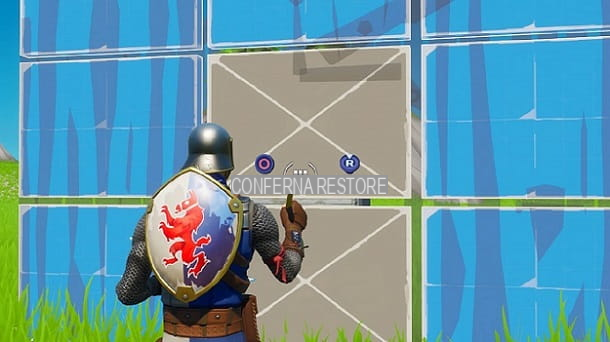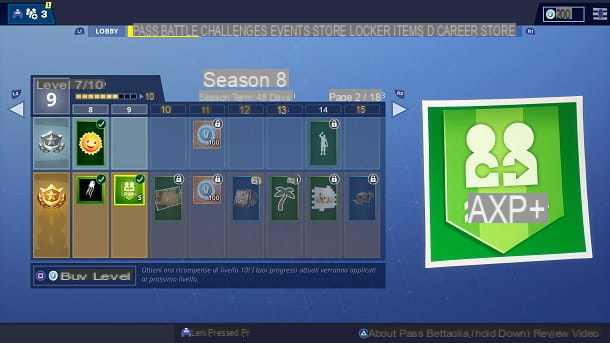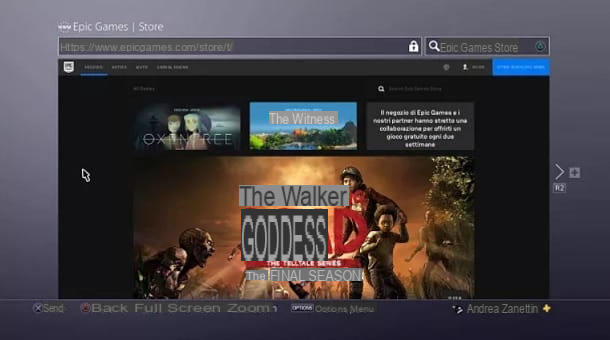Il tuo migliore amico ha iniziato a giocare a Fortnite su PlayStation 4 e vorresti parlare con lui mentre giochi? Vorresti riuscire a dialogare con altri giocatori presenti in una partita di Fortnite ma, essendo nuovo di questo gioco, non sai come fare? Allora sarai ben felice di sapere che sei capitato nel posto giusto dal momento giusto, in quanto tra poco ti spiegherò come parlare su Fortnite PS4.
Come risultato finale, sarai in grado di dialogare (magari sfoggiando il tuo inglese) sia con i giocatori potenzialmente provenienti da tutto il mondo che con i tuoi amici in una “stanza privata”. Nel caso te lo stessi chiedendo, non dovrai per forza acquistare costosi dispositivi per effettuare quest’operazione, visto che tutto l’occorrente ti è già stato fornito quando hai acquistato la PlayStation 4.
Come dici? Ti reputi un “imbranato tecnologico”? Non preoccuparti: imparare a utilizzare il microfono in Fortnite per PS4 è un’operazione banale che richiede solamente pochissimi minuti di tempo libero. Non devi far altro che leggere e mettere in pratica le brevi istruzioni presenti qui sotto. A me non resta altro da fare, se non augurarti buona lettura e buon divertimento!
índice
- Operaciones preliminares
- Attivare la chat nelle impostazioni di Fortnite
- Parlare su Fortnite per PS4
- En caso de dudas o problemas
Operaciones preliminares

Prima di procedere con le istruzioni su come parlare su Fortnite PS4, mi sembra importante spiegarti di cosa hai bisogno per accedere alle chat vocali del gioco e della console.
Innanzitutto, devi assicurarti che la tua console sia conectado a Internet. Per fare questo, recati nella barra de herramientas arriba y presione el botón X del controlador en la voz ajustes. Dopodiché seleziona l’icona red y presione el botón X del controller su Compruebe la conexión a Internet. Perfetto, ora se tutto è corretto comparirà “Misión cumplida” vicino alla scritta “Acceso a PlayStation Network".
Nel caso in cui ci siano problemi, ti consiglio di consultare la mia guida su come accedere a PlayStation Network per configurare correttamente la connessione Internet (vai cavo o Wi-Fi) sulla tua PS4. Non è un’operazione complessa da portare a termine.

Spesso gli utenti si chiedono se sia necessario pagare o meno un abbonamento per utilizzare la chat vocale. Ebbene, sarai ben felice di sapere che sia Epic Games che Sony consentono agli utenti di parlare con i propri amici in Fortnite in modo completamente gratuito.
Per fare questo, devi solamente utilizzare un headset con microfono compatibile con PlayStation 4. Quando hai acquistato la console ti sono state fornite in confezione anche delle apposite cuffie pensate proprio con questo scopo, quindi potresti utilizzare quelle.
In alternativa, ti consiglio di consultare la mia guida all’acquisto dedicata alle migliori cuffie per PS4 e il mio tutorial su come collegare le cuffie alla PS4, nel caso in cui non sapessi come usarle.
Attivare la chat nelle impostazioni di Fortnite

Uno dei metodi più utilizzati per parlare su Fortnite è quello di sfruttare direttamente la comoda funzionalità presente nel gioco: questa consente di far sentire la propria voce a tutti i giocatori che l’utente incontra nel corso della sua partita, oppure ai membri della propria squadra.
Per attivare questa possibilità, devi solamente avviare Fortnite, premere il tasto X del controller non appena viene richiesto, selezionare la modos de juego di tuo interesse (Salvar el mundo, Batalla campal o Creativa) e premere il pulsante O (cerchio) del controller per accedere alla Lobby.
Después de eso, presione la tecla Opciones del controller, seleziona l’icono de engranaje (la prima in alto a destra), premi due volte il tasto R1 e usa la flecha correcta en la opción Chat de voz, presente a continuación.
Dalla schermata che ti verrà proposta, potrai impostare il volume della chat vocale, usando le flechas direccionales del controlador por encima de la escritura Volume della chat vocale. Una volta che hai finito di modificare le varie opzioni, premi il tasto triángulo del controller per applicare le nuove impostazioni. Perfetto: ora hai attivato la chat vocale e puoi parlare con gli altri giocatori di Fortnite.
Parlare su Fortnite per PS4

Fortnite è un gioco molto frenetico e quindi una giusta coordinazione tramite chat de voz può sicuramente fare la differenza per vincere una partita. I metodi per parlare con gli altri giocatori sul titolo di Epic Games sono due: farlo direttamente dal gioco oppure creare un party con i propri amici su PlayStation 4. In entrambi i casi, non preoccuparti se non sai come fare: qui sotto trovi le brevi istruzioni.
Nel caso in cui tu voglia semplicemente sfruttare la chat vocale implementata nel gioco, devi collegare un headset con microfono al controller o alla PS4 e seguire le istruzioni che trovi nel capitolo su come attivare la chat nelle impostazioni di Fortnite. Ti ricordo che questo metodo farà sentire la tua voce a tutti i giocatori che incontrerai durante le tue partite.
Se, invece, vuoi parlare solamente con i tuoi amici, dovrai sfruttare la funzionalità Party di PlayStation 4. Per fare questo, recati nella barra de herramientas arriba y presione el botón X del controlador por encima delicona Party. Dopodiché, seleziona la scritta Crea una fiesta, introducir el nome del party e scegli se impostarlo come privado o menos y el numero massimo di giocatori che possono partecipare.

Nel caso in cui tu decida di rendere pubblico un party, i tuoi amici e i loro rispettivi amici potranno unirsi autonomamente alla chiamata senza disporre dell’invito. Per quanto riguarda le dimensioni del party, il numero massimo di giocatori consentito è otto.
Una volta che hai finito di sistemare le impostazioni, premi il tasto X del controlador por encima de la escritura Crear fiesta. Comparirà così una schermata, dalla quale potrai selezionare gli amici da invitare al party: per fare questo, premi il pulsante X del controlador de arriba nombre del amigo da invitare e seleziona la scritta invitar, presente in basso a destra. Perfetto, ora hai creato il tuo party!
Per gestire il party, non devi far altro che sfruttare le impostazioni presenti nella parte destra dello schermo: da qui puoi invitare altri amici, gestire il limite di giocatori e persino regolare il livello del microfono. Per accedere a quest’ultima opzione, premi il tasto X del controller sulla scritta Impostazioni party y selecciona la opción Regola il livello del microfono. Il mio consiglio è quello di impostare la barra del volume in modo che rientri nell’intervallo Buono.

Nel caso in cui non lo sapessi, esiste anche un modo, tra l’altro molto utilizzato, per comunicare con gli altri giocatori in forma non verbale: le emote. Queste ultime non sono altro che dei movimenti e degli “adesivi” che il personaggio può utilizzare nel gioco e che gli altri utenti possono vedere in tempo reale.
Per sfruttarle, devi solamente premere la flecha correcta e in seguito il tasto R1 del controller durante una partita. Comparirà così a schermo una ruota di selezione, dalla quale potrai scegliere le varie Emote. Non ti resta, dunque, che selezionare un’emote tramite lo palo análogo derecho del controller e premere il pulsante X sopra di essa per farla effettuare al tuo personaggio.
Per chiedere, invece, agli altri giocatori di aiutarti, devi solo premere una volta la flecha correcta del controller, selezionare la Frase che meglio si adatta alle tue esigenze (“Nemico avvistato”, “Mi servono munizioni”, “Mi servono medicinali”, “Mi servono materiali” o “Mi servono scudi”) e premere il pulsante X del controller sopra di essa. Questa comunicazione sarà visibile solamente ai membri della tua squadra.
En caso de dudas o problemas

Se non sei riuscito a configurare correttamente la funzione di chat in Fortnite, non preoccuparti: Epic Games e Sony mettono a disposizione dei comodi e funzionali centros de asistencia pensati proprio per aiutare gli utenti a risolvere problemi di questo tipo.
Nel caso in cui tu stia utilizzando la funzionalità di chat vocale presente direttamente nel gioco, dovrai contattare gli esperti di epic Games: per fare ciò, collegati al sito ufficiale del supporto Fortnite e scrivi “chat vocale ps4"En lo específico barra de búsqueda, presente in alto a destra. A questo punto, leggi e metti in pratica le istruzioni che compaiono a schermo.
Se proprio non riesci a risolvere il problema in autonomia, premi sul pulsante giallo CONTACTO presente en la parte superior derecha e ingrese Idioma, Nombre (Opcional), E-mail e Plataforma (piattaforma). Dopodiché, seleziona la voce “Problemas de red / conexión“, digita una breve descrizione del problema che hai riscontrato e completa il texto de seguridad. Infine, premi sul tasto viola ENVIAR e la tua richiesta verrà inoltrata ai tecnici di Epic Games.
Se, invece, stai incontrando dei problemi con la funzionalità Party della PlayStation 4, devi rivolgerti al centro assistenza di Sony. Per usufruire di questo servizio, non devi far altro che collegarti al sito ufficiale del supporto e scrivere “party ps4"En el barra de búsqueda posta al centro della pagina. Successivamente, il portale ti spiegherà se puoi procedere o meno in autonomia.
In alcuni casi può essere necessario contattare un operatore: per fare questo, scorri la pagina e premi sulla scritta blu llamada. Compariranno così a schermo il numero e gli orari del centro assistenza di Sony. Non ti resta che effettuare la llamar e spiegare all’operatore il problema che hai riscontrato.